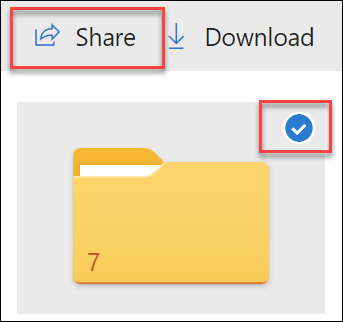Використання OneDrive із Microsoft 365 для дому
Передавання файлів до OneDrive
-
Перейдіть до Office.com та ввійдіть за допомогою особистого облікового запису Microsoft.
-
Виберіть OneDrive у запускачі програм Office.
-
Натисніть кнопку Передати та виберіть файли або папку.Або перетягніть файли з робочого стола у вікно браузера.
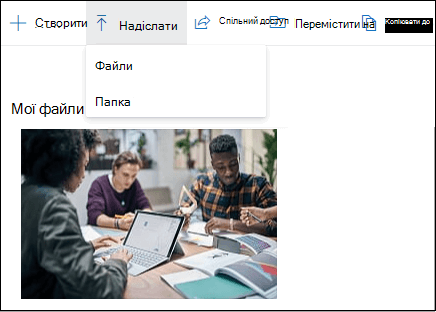
Збереження фото та відео з мобільного пристрою в сховищі OneDrive
OneDrive на пристроях з Android або iOS дає змогу автоматично зберігати та резервувати кожну фотографію або відео в хмарі.

Створення файлів і папок у OneDrive
-
Перейдіть до Office.com та ввійдіть за допомогою особистого облікового запису Microsoft.
-
Виберіть OneDrive у запускачі програм Office.
-
Натисніть кнопку Створити та виберіть тип файлу або Папка.
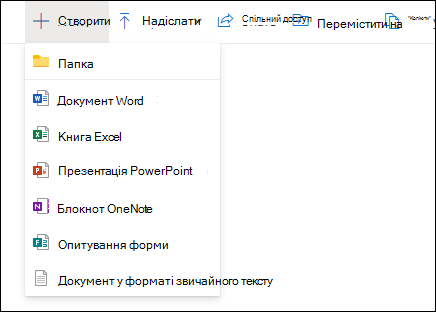
Надання спільного доступу до файлів і папок
-
Перейдіть до Office.com та ввійдіть за допомогою особистого облікового запису Microsoft.
-
Виберіть OneDrive у запускачі програм Office.
-
Виберіть файл або папку, а потім у верхньому меню виберіть Спільний доступ .
-
Введіть імена або адреси електронної пошти користувачів, яким потрібно надати спільний доступ.
-
Додайте повідомлення та натисніть кнопку Надіслати. Або можна вибрати копіювати посилання та надіслати посилання в повідомленні електронної пошти або повідомленні чату.